![]()
Édition et Panneaux
Propriétés de l'objet
F3
| Barre d'outils | Menu | Panneau | Raccourci |
|---|---|---|---|
|
|
Édition et Panneaux Propriétés de l'objet |
Propriétés |
F3 |
Les propriétés de placage de texture gèrent les projections du placage de texture pour les surfaces, les polysurfaces et les maillages sélectionnés.
Le placage permet de définir comment représenter une image 2D sur un modèle 3D. Le placage transforme une image source 2D en mémoire d'image appelée texture.
Une texture peut être appliquée à la surface d'un modèle 3D pour ajouter une couleur, une texture ou d'autres détails comme la brillance, la réflectivité ou la transparence.
Le problème se posant pour représenter la texture lors du rendu 3D peut être contourné en utilisant le placage UV. U et V sont les coordonnées de la texture correspondant à X et Y. Considérez u comme une direction sur un morceau de papier quadrillé (horizontalement) et v comme l'autre (verticalement).
Lorsqu'une image est appliquée dans un matériau puis le matériau appliqué sur une modèle, le placage de texture UV est utilisé.
Un canal de placage contient un ensemble de paramètres de placage de texture. Chaque canal de placage est identifié par un nombre. Un objet peut posséder plusieurs canaux et peut donc avoir plusieurs placages de texture de différents types.
Les textures dans les matériaux peuvent avoir un numéro de canal de placage. Lorsque les textures sont appliquées sur un objet, le canal correspondant est utilisé pour définir les paramètres de placage sur l'objet. Le canal 1 est attribué par défaut.
Si un objet n'a pas de placage de texture, le placage de surface uv est utilisé.
![]() Panneau des propriétés
Panneau des propriétés
Le placage d’environnement,
Désenveloppe la texture afin de la modifier.
Voir : Désenvelopper.
Ajouter un canal de placage personnalisé.
Ajouter un canal de placage de surface. La méthode définie par défaut pour le placage de la texture sur les surfaces et polysurfaces est déterminée par la structure des points de contrôle des surfaces.
Ajouter un canal de placage plan.
Ajouter un canal de placage boîte.
Ajouter un canal de placage sphérique.
Ajouter un canal de placage cylindrique.
Supprimer un canal de placage.
Copier le placage d'un autre objet.
Permet de modifier le numéro d'un canal.
Affiche les applications de placage sur l'objet.
Cache les applications de placage sur tous les objets.
Ouvre l'éditeur UV.
Voir : ÉditeurUV.
Permet d'avoir plusieurs canaux de placage sur un seul objet. Les numéros de canal peuvent être modifiés en utilisant l'icône d'édition des canaux. Ces numéros de canal de placage sont utilisés dans les paramètres du placage de texture d'un matériau afin de contrôler le canal utilisé pour cette texture.
Le numéro du canal de placage.
Le type de placage.
Le nom du placage.
Le nom du placage.
Voir : Règles concernant le nom des éléments dans Rhino
Le type de placage.
Le placage de surface étire la texture sur l'objet.
Dans cet exemple, un congé à rayon variable rejoint les deux surfaces planes et le tout est joint en une seule polysurface. La méthode de placage de surface par défaut utilise la structure des points de contrôle de chaque surface individuelle pour orienter le placage de texture en damier appliqué au matériau. Remarquez comme la texture en damier ne correspond pas au niveau des jointures de la polysurface.
Voir : AppliquerPlacageSurface.

Le placage Plan projette un plan 2D sur le côté d'un objet.
Voir : AppliquerPlacagePlan.

Le placage Boîte projette une boîte 3D sur les côtés et le dessus d'un objet.
Voir : AppliquerPlacageBoîte.

Le placage boîte n'est appliqué que sur les côtés des objets, il ne couvre pas les surfaces supérieure et inférieure.
Voir : AppliquerPlacageBoîte.

Le placage sphérique enveloppe l'objet autour d'une sphère. Le bord supérieur de la texture est rétrécit sur le pôle supérieur et le bord inférieur sur le pôle inférieur.
Voir : AppliquerPlacageSphérique.

Le placage Cylindrique plaque une image autour d'un objet comme un cylindre ; les bords gauche et droit sont joint ensemble.
Voir : AppliquerPlacageCylindrique.

Le placage cylindrique fermé plaque également l'image sur le haut et le bas des objets.
Voir : AppliquerPlacageCylindrique.

Ajouter un canal de placage personnalisé.
Le placage de surface personnalisé contrôle le placage des texture sur tout autre type d'objet.
Ce procédé est limité aux surfaces simples car la structure des points de contrôle de la surface est utilisée pour contrôler le placage appliqué. Ici, la surface devant la polysurface a été sélectionnée lorsque la commande a demandé l'objet personnalisé dans la ligne de commandes.
Lorsqu'une texture est appliquée sur un maillage, certaines valeurs UV(W) doivent être assignées à chaque sommet à partir d'un autre objet - une primitive comme une sphère ou un objet personnalisé tel qu'un autre maillage ou une surface.
Chaque sommet du maillage reçoit un paramètre de l'espace UV de l'autre objet.
Recherche le point le plus proche sur la primitive à partir du point sur le maillage.
Le rayon dessine une ligne à partir du maillage le long de sa normal jusqu'à ce qu'il touche la primitive.

Indique que la texture est plaquée individuellement sur chaque espace indépendant.
Indique que des régions différentes de la textures seront utilisées pour chaque espace en faisant coïncider des parties de l'objet plaqué sur les six espaces de texture indépendants.
Définit le centre de l'application de placage de texture dans les coordonnées universelles.
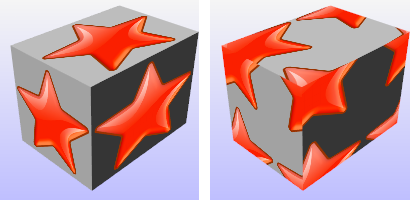
Cliquez pour sélectionner une position à l'écran.
Définit la rotation de la texture dans l'espace du repère général.
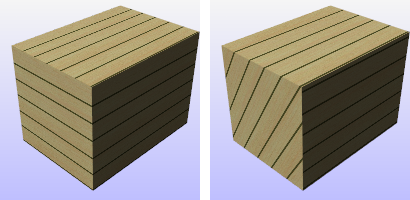
La taille de la texture.
Lorsque l'application de placage a subi une mise à l'échelle non uniforme, l'échelle est verrouillée en fonction du rapport image indiqué.
La taille de la texture est définie sur 1 dans les trois directions.
La taille de la texture est la même dans les trois directions.
Ajuste la texture sur l'objet comme pour le placage original.
Définit la taille en fonction des proportions de l'image.
La distance sur laquelle la texture est décalée par rapport à l'origine de l'espace de texture UVW.
Le nombre de fois que la texture est répétée sur l'objet dans l'espace UVW de la texture.
Lorsque l'option Verrouiller est cochée, les valeurs de répétition sur u, v et w changent ensemble pour garder leurs relations entre elles.
Lorsque l'option Verrouiller est désactivée, les valeurs de répétition peuvent être modifiées indépendamment les unes des autres.
Si le verrouillage est désactivé et vous entrez 1, 2, 3 dans les cases UVW, vous obtiendrez une répétition sur u, deux répétitions sur v et trois répétitions sur w.
Si vous cochez ensuite Verrouiller et remplacez le 1 par un 2, la valeur de v sera 4 et la valeur de w 6. Si vous changez le 6 en 60, les valeurs seront 20, 40, 60.
L'angle de rotation de la texture sur l'objet dans l'espace UVW de la texture.
| Barre d'outils | Menu |
|---|---|
|
|
|
La commande AppliquerPlacageBoîte ajoute un canal de placage de texture en forme de boîte à un objet et définit le type de placage sur Boîte.
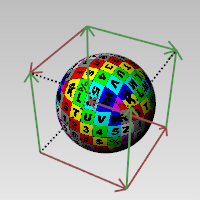
| Options de la ligne de commande | |
|---|---|
|
BoîteDeContour |
Utilise la boîte de contour de l'objet pour déterminer la position de la boîte. Options de la commande BoîteDeContourConsultez la commande BoîteDeContour pour voir la description des options. RepèreLe système de coordonnées de la boîte de contour. PlanCCoordonnées dans le plan de construction. RepèreGénéralCoordonnées dans le repère général. 3PointsChoisissez trois points pour définir un système de coordonnées. BouchéApplique le placage aux six côtés de la boîte. |
| Barre d'outils | Menu |
|---|---|
|
|
|
La commande AppliquerPlacageCylindrique ajoute un canal de placage de texture à un objet et définit le type de placage sur cylindrique.

| Options de la ligne de commande | |
|---|---|
|
Direction |
Les contraintes de direction restreignent la direction du cercle. RienLe centre peut se trouver n'importe où dans l'espace 3D.
VerticalesDessine un objet perpendiculaire au plan de construction.
AutourCourbeDessine un cercle perpendiculaire à une courbe.
|
|
Solide |
Remplit la base avec une surface pour former un solide fermé. |
|
BoîteDeContour |
Utilise la boîte de contour de l'objet pour déterminer la position de la boîte. Options de la commande BoîteDeContourConsultez la commande BoîteDeContour pour voir la description des options. RepèreLe système de coordonnées de la boîte de contour. PlanCCoordonnées du plan de construction. RepèreGénéralCoordonnées dans le repère général. 3PointsChoisissez trois points pour définir un système de coordonnées. |
|
Bouché |
Applique le placage à la partie supérieure et à la partie inférieure du cylindre. |
| Barre d'outils | Menu |
|---|---|
|
|
|
La commande AppliquerPlacagePerso ajoute un canal de placage de texture personnalisé sur un objet.
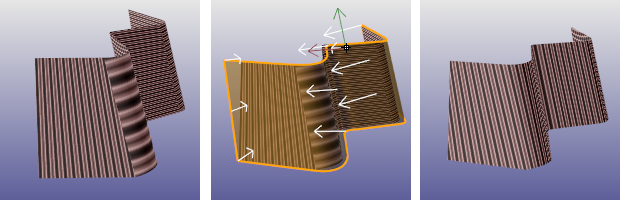
Un maillage ou une surface/polysurface NURBS prend la place du placage sur les objets sélectionnés. L'objet de placage est conservé dans la table de placage, ainsi, si l'objet de placage est supprimé, le placage sur l'objet cible ne disparaît pas.
| Barre d'outils | Menu |
|---|---|
|
|
|
La commande AppliquerPlacagePlan ajoute un canal de placage de texture à un objet et définit le type de placage sur plan.
| Options de la ligne de commande | |
|---|---|
|
BoîteDeContour |
Utilise la boîte de contour de l'objet pour déterminer la position de la boîte. Options de la commande BoîteDeContourConsultez la commande BoîteDeContour pour voir la description des options. RepèreLe système de coordonnées de la boîte de contour. PlanCCoordonnées du plan de construction. RepèreGénéralCoordonnées dans le repère général. 3PointsChoisissez trois points pour définir un système de coordonnées. |
|
Plan UV |
Les coordonnées U et V sont tirées de la taille du plan et la coordonnée W est tirée de la distance à partir du plan le long de la normale. |
|
Plan UVW |
Les coordonnées U et V sont tirées de la taille du plan et la coordonnée W est toujours nulle. |
| Barre d'outils | Menu |
|---|---|
|
|
|
La commande AppliquerPlacageSphérique ajoute un canal de placage de texture à un objet et définit le type de placage sur sphérique.
| Options de la ligne de commande | |
|---|---|
|
BoîteDeContour |
Utilise la boîte de contour de l'objet pour déterminer la position de la boîte. Options de la commande BoîteDeContourConsultez la commande BoîteDeContour pour voir la description des options. RepèreLe système de coordonnées de la boîte de contour. PlanCCoordonnées dans le plan de construction. RepèreGénéralCoordonnées dans le repère général. 3PointsChoisissez trois points pour définir un système de coordonnées. BouchéApplique le placage aux six côtés de la boîte. |
| Barre d'outils | Menu |
|---|---|
|
|
|
La commande AppliquerPlacageSurface ajoute un canal de placage de texture à un objet et définit le type de placage sur surface.
| Barre d'outils | Menu |
|---|---|
|
|
|
La commande ExtraireMaillageUV crée des objets de maillage à partir des maillages UV aplatis d'un modèle.
| Barre d'outils | Menu |
|---|---|
|
|
|
La commande ApplicationPlacage active les applications de placage sur les objets sélectionnées.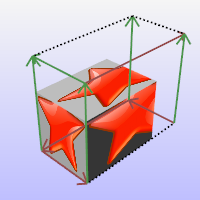
Application de placage en forme de boîte :
| Barre d'outils | Menu |
|---|---|
|
|
|
La commande ApplicationPlacageDésactivée désactive les applications de placage sur tous les objets.
| Barre d'outils | Menu |
|---|---|
|
|
|
La commande CopierPlacage change les propriétés de placage de texture d'un objet sélectionné en lui attribuant celles d'un objet déterminé.
Vous pouvez aussi utiliser le bouton Copier un placage dans les propriétés de placage de texture.
| Barre d'outils | Menu |
|---|---|
|
|
|
La commande SupprimerCanalPlacage supprime le canal de placage indiqué sur un objet.
| Barre d'outils | Menu |
|---|---|
|
|
|
La commande Désenvelopper demande de sélectionner des bords sur l'objet afin de définir les jointure de texture où le maillage de rendu de l'objet sera divisé dans l'espace UV.
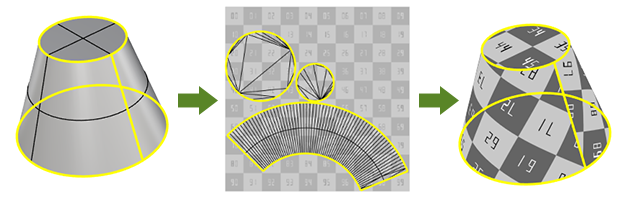
| Options de la ligne de commande | |
|---|---|
|
Chaîne |
|
|
SélectionJointurePrécédente |
Resélectionne l'ensemble de jointures précédent. |
|
Appliquer |
Applique la sélection de jointures. |
|
Modifier |
Ouvre l'Éditeur UV. |
|
Interrompre |
Annule la commande. |
Matériaux et placage de texture dans Rhino 6 pour Windows
| Barre d'outils | Menu |
|---|---|
|
|
|
La commande ÉditeurUV modifie les maillages qui touchent les coordonnées de texture de l'objet original. Les maillages de texture peuvent être joints et divisés et leurs points de contrôle peuvent être modifiés.
Les coordonnées de la texture de placage de la surface comprimée sont projetées sur le plan xy du repère général et la texture assignée à l'objet est dessinée dans la même région.
Les coordonnées de la texture sont représentées sous forme d'ensemble de maillages de texture.
Lorsque les maillages de texture sont modifiés, la texture change sur l'objet.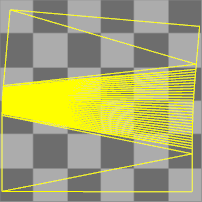
Si une jointure intérieure est sélectionnée dans la polysurface avant le désenveloppement, cette jointure sera ouverte dans les maillages du placage aplati obtenu.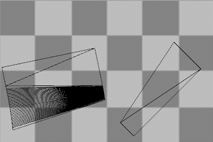
Lorsque l'éditeur est ouvert, les points de contrôle des objets de maillage du placage peuvent être activés et les commandes de modélisation telles que Echelle1D, DéfinirPt et ModificationCage peuvent être utilisées pour ajuster le maillage du placage. 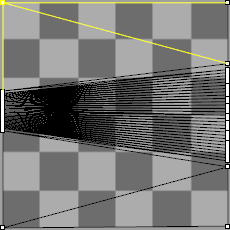
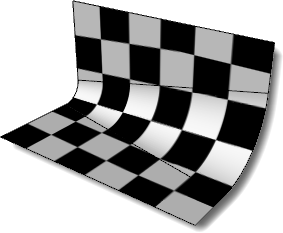
Définit la transparence de la texture dans la fenêtre.
Affiche le maillage de la surface en surbrillance lorsque le maillage projeté est sélectionné.
Affiche le modèle filaire du maillage sur l'objet même lorsque le mode d'affichage de la fenêtre n'affiche pas normalement les fils.
Affiche la texture associée au canal diffus du matériau assigné à l'objet désenveloppé.
Affiche une texture définie dans le panneau Textures.
Calculer le rendu des objets en utilisant le moteur de rendu actuel.
Utiliser des matériaux et des textures
Wikipedia : Placage de texture
Matériaux et placage de texture dans Rhino 6 pour Windows
About.com: Surfacing 101 - Texture Mapping
Rhinoceros 6 © 2010-2019 Robert McNeel & Associates. 29-juil.-2019